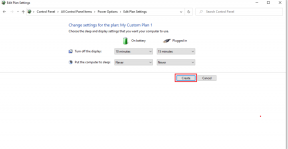Jak zobrazit poznámky Apple na Androidu
Různé / / November 29, 2021
Pokud jste součástí Apple ekosystém s několika zařízeními Apple byste rádi interoperabilitu mezi nimi. Ve chvíli, kdy však přivezete zařízení nesoucí jiný OS, vypukne peklo. Na jiných platformách nemáte přístup k datům svých aplikací Apple a ušetřena není ani tak základní aplikace, jako je aplikace Apple Notes. Typicky by se dalo přednost a multiplatformní aplikace pro poznámky. Apple Notes bohužel mezi ně nepatří. Pokud však chcete získat poznámky na iCloudu do telefonu nebo tabletu Android, existuje řešení.

Rád používám Apple Notes na svém iPadu, protože funguje dobře v režimu rozdělené obrazovky. Zároveň chci synchronizovat poznámky i do telefonu s Androidem. Protože aplikace Apple Notes pro Android neexistuje, nechává lidi bezradné.
Naštěstí můžete získat a zobrazit poznámky Apple z vašeho iPhone nebo iPad na Androidu pomocí dvou metod uvedených v tomto příspěvku. To je možné pomocí prohlížeče Google Chrome na Androidu (funguje i Microsoft Edge) nebo pomocí Gmailu. V prvním případě můžete poznámky také upravovat. Pokud však v Gmailu přistupujete k Apple Notes, funkce úprav chybí.
Poznámka: V příspěvku jsme zaměnitelně používali poznámky Apple Notes a iCloud Notes. Odkazují na totéž.
Metoda 1: Synchronizujte Apple Notes s Androidem pomocí Chrome
V této metodě můžete otevřít webovou verzi iCloud tím, že přejdete na iCloud.com prostřednictvím prohlížeče Chrome. Přihlaste se pomocí svého účtu Apple a klepněte na Poznámky. Měli byste vidět všechny své poznámky na iCloudu. Pokud však chcete k poznámkám přistupovat pravidelně, opakované otevírání webu by nebylo vhodné. V zařízení Android si můžete na domovské obrazovce vytvořit zástupce webové stránky. Pokud tak učiníte, otevře se iCloud v samostatném okně a jediným klepnutím.
Také na Guiding Tech
Zde jsou podrobné kroky. Rozdělili jsme se na dvě části: otevřete poznámky iCloud v prohlížeči Chrome a vytvořte zástupce.
Otevřete a zobrazte poznámky na iCloudu v systému Android
Krok 1: Nejprve musíte povolit funkce synchronizace pro vaše Apple Notes. Teprve poté budete mít přístup k poznámkám na jiných zařízeních.
Za tímto účelem otevřete Nastavení na svém iPhonu nebo iPadu. Klepněte na své jméno nahoře. Poté přejděte na iCloud.

Povolte přepínač vedle poznámek.

Poznámka: Nebudete moci. přístup ke složce 'On My iPhone' aplikace Poznámky na vašem telefonu Android. Pokud si chcete na telefonu Android zobrazit poznámky uvnitř, přesuňte se. do jiné složky v Apple Notes.
Krok 2: Na zařízení Android spusťte prohlížeč Chrome a otevřete jej iCloud.com. Budete požádáni, abyste se přihlásili pomocí svého Apple ID. Zadejte své uživatelské jméno a heslo. Pokud na svém Androidu budete často používat aplikaci Apple Notes, nezapomeňte zaškrtnout políčko vedle položky „Nechat mě přihlášený“. Rozhraní se zeptá, zda chcete tomuto zařízení důvěřovat. Klepněte na Důvěra.

Poznámka: Pokud se přihlašujete z telefonu svého přítele, nezaškrtávejte políčko „Ponechat mě přihlášeného“ ani nedůvěřujte zařízení.
Krok 3: Klepněte na Poznámky v iCloudu. Gratulujeme! Vaše poznámky na iCloudu jsou nyní dostupné z Androidu. Klepnutím na libovolnou poznámku ji otevřete a upravíte. Můžete dokonce vytvářet nové poznámky. Podobně můžete přístup ke svým připomenutím a fotografiím od společnosti Apple v systému Android.


Poznámka: V případě, že nevidíte poznámky v iCloudu, klepněte na ikonu se třemi tečkami v horní části Chromu a vyberte možnost Vyžádat si web pro plochu.
Vytvořte zástupce iCloud Notes na Androidu
Krok 1: Když jsou poznámky na iCloudu otevřené v Chromu na telefonu Android, klepněte na ikonu se třemi tečkami. Z nabídky vyberte Přidat na domovskou obrazovku.


Krok 2: Otevře se vyskakovací okno. Zkratku můžete přejmenovat, pokud ji chcete přejmenovat z iCloud Notes na něco jiného. Poté klepněte na Přidat. Objeví se další vyskakovací okno. Klepněte na Přidat.


Krok 3: Přejděte na domovskou obrazovku telefonu Android. Najdete zástupce iCloud Notes. Klepnutím na něj přímo zobrazíte Apple Notes na vašem Androidu.

Když takto otevřete Apple Notes, všimnete si, že okno nemá vyhledávací panel. Navíc, pokud otevřete obrazovku Nedávné aplikace, najdete tam webovou aplikaci iCloud Notes.

Pro neznalé se to stane, protože webová aplikace pro Apple Notes je progresivní webová aplikace (PWA). PWA fungují jako běžná aplikace a nabídnout rychlejší zážitek. Můžete nainstalovat PWA v Chrome ve Windows a Microsoft Edge také.
Poznámka: Webová aplikace Apple Notes se mi zdála trochu chybná. V dlouhých poznámkách jsem nemohl snadno rolovat dolů. U některých poznámek se při pokusu o zadání nových poznámek nezobrazila klávesnice.
Také na Guiding Tech
Metoda 2: Zobrazení poznámek Apple v systému Android pomocí Gmailu
Pokud výše uvedená metoda nefunguje správně, můžete k Apple Notes přistupovat také z Gmailu. V Gmailu však chybí možnost úprav. Poznámky si tedy můžete pouze prohlížet. Ale to by mělo stačit, pokud zoufale chcete získat poznámky iCloud na zařízení Android. Podívejte se na našeho průvodce jak zobrazit poznámky Apple v Gmailu.

Také na Guiding Tech
Přeneste Apple Notes
Doufáme, že výše uvedené metody vám pomohou při přístupu k Apple Notes na vašem telefonu Android. V případě, že se rozhodnete z Apple Notes odejít, popř koupit telefon Android pro primární použití, měl by jsi přeneste poznámky z iPhone do Google Keep. Podobně jako Apple Notes je i Keep rychlý a synchronizuje vaše poznámky v reálném čase. Pokud se vám Keep nelíbí, měli byste to zkontrolovat Alternativy Google Keep který bude fungovat na Androidu a iPhone.
Další: Zajímá vás, jak získat přístup k Apple Notes na počítači se systémem Windows? Odpověď najdete v našem dalším příspěvku.